Kiwi za Android: Kako omogočiti blokator oglasov

Kako omogočiti blokator oglasov na vaši napravi z Androidom in kar najbolje izkoristiti možnost motenih oglasov v brskalniku Kiwi.
Tudi če vaše podjetje uporablja Slack za interno komunikacijo, se boste verjetno morali ukvarjati z e-pošto, ko komunicirate z ljudmi zunaj vašega podjetja. Če prejmete pomembno e-pošto, ki jo morate deliti z ljudmi v svoji ekipi, bi običajno e-pošto posredovali vsem, ki bi jim jo želeli pokazati – vendar Slack ponuja alternativo.
V svojih nastavitvah lahko ustvarite e-poštni naslov Slack, na katerega lahko posredujete e-pošto. Vsa e-poštna sporočila, ki jih posredujete na e-poštni naslov, bodo uvožena v Slack in vam jih Slackbot poslal prek zasebnega sporočila. Ustvarjeni e-poštni naslov lahko celo delite, če kdo drug nanj posreduje e-poštna sporočila, jih boste tudi prejeli neposredno.
Če želite ustvariti svoj edinstven e-poštni naslov za uvoz Slack, pojdite v svoje nastavitve. Za dostop do svojih nastavitev kliknite svojo profilno sliko v zgornjem desnem kotu in nato kliknite »Nastavitve«.
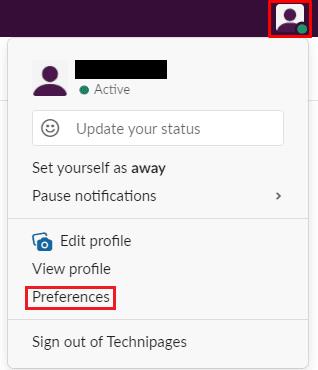
Kliknite na svojo profilno sliko v zgornjem desnem kotu, nato kliknite na »Nastavitve«.
Ko ste v nastavitvah, preklopite na zavihek »Sporočila in mediji« in se pomaknite na dno strani. Na dnu pod »Prinesi e-poštna sporočila v Slack« kliknite »Pridobi naslov za posredovanje«, da ustvarite svoj edinstven e-poštni naslov za uvoz Slack.
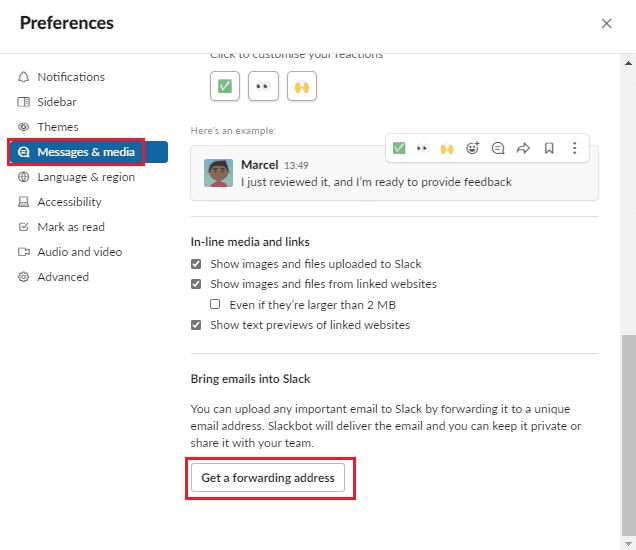
Kliknite »Pridobi naslov za posredovanje« v razdelku »Prinesi e-pošto v Slack« na zavihku »Sporočila in mediji«.
Po nekaj sekundah boste videli ustvarjen naslov. Kliknite gumb »Kopiraj« na desni strani e-poštnega naslova, da kopirate e-poštni naslov v odložišče. Če je e-poštni naslov kdaj nekomu razkrit brez vašega dovoljenja, ga lahko onemogočite s klikom na »Onemogoči ta naslov«, po katerem boste lahko ustvarili novega, ki ga bo nadomestil.
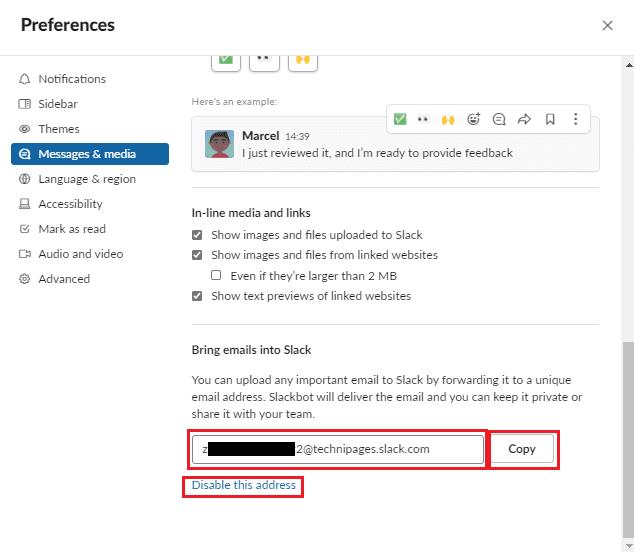
Kliknite »Kopiraj«, da kopirate ustvarjeni e-poštni naslov v odložišče.
S posredovanjem ali pošiljanjem e-pošte na ustvarjen e-poštni naslov boste prejeli kopijo e-pošte prek neposrednega sporočila Slackbota. Pri našem testiranju je trajalo manj kot petnajst sekund, da je sporočilo prispelo, čeprav se lahko vaša izkušnja razlikuje. Ko prejmete zasebno sporočilo od Slackbota, ga boste lahko delili v drugih neposrednih sporočilih in kanalih v delovnem prostoru tako kot katero koli drugo datoteko, tako da kliknete gumb za skupno rabo in nato izberete, kje ga želite dati v skupno rabo.
Možnost uvoza in skupne rabe e-pošte v Slacku je lahko uporabna funkcija. Če sledite korakom v tem priročniku, boste lahko ustvarili edinstven e-poštni naslov Slack, ki bo uvozil vsako e-pošto, ki mu jo pošljete.
Kako omogočiti blokator oglasov na vaši napravi z Androidom in kar najbolje izkoristiti možnost motenih oglasov v brskalniku Kiwi.
Če niste prepričani, kaj so prikazi, doseg in angažiranje na Facebooku, berite naprej, da izvedete več. Oglejte si to enostavno razlago.
Ali se sprašujete, kako prenesti datoteke iz sistema Windows na naprave iPhone ali iPad? Ta praktični vodnik vam pomaga pri tem procesu brez težav.
Ko omogočite odstotek baterije na svojem Android telefonu, boste vedeli, koliko baterije je še preostalo. Tukaj je enostaven način, kako to omogočiti.
Sprememba nastavitev glasu za aplikacijo Waze vam omogoča, da slišite drugačen glas, vsakič, ko potrebujete potovati. Tukaj je, kako ga spremeniti.
Izbris zgodovine prenosov Android vam pomaga pridobiti več prostora za shranjevanje med drugimi stvarmi. Tukaj so koraki, ki jih morate sprejeti.
Samsung Galaxy Z Fold 5 je eno najbolj privlačnih naprav svojega časa v letu 2023. Z obsežnim zložljivim zaslonom velikosti 7,6 palca in 6,2-palčnim sprednjim zaslonom, Z Fold 5 ustvarja občutek, da držite in se ukvarjate z prihodnostjo.
Kako konfigurirati nastavitve blokiranja oglasov za Brave na Androidu s pomočjo teh korakov, ki jih lahko izvedete v manj kot minuti. Zavarujte se pred vsiljivimi oglasi z uporabo teh nastavitev blokiranja oglasov v brskalniku Brave za Android.
Pokažemo vam, kako rešiti težavo, kjer so možnosti varčevalnika zaslona v Microsoft Windows 11 sivkaste.
Iščete telefon, ki se lahko zloži? Odkrijte, kaj ponuja najnovejši Samsung Galaxy Z Fold 5 5G.






